Windows7系统如何打开XPSViewer
作者:小Q 人气: 6XPSViewer是一款可以自适应屏幕宽度的阅读器,在Windows7中自带。但是很多用户想用,却不知道怎么打开,那么Windows7系统如何打开XPSViewer呢?其实方法很简单。让我们教你如何打开Windows7系统的XPSViewer。
1.打开方式:开始(或按Windows键),选择所有程序。
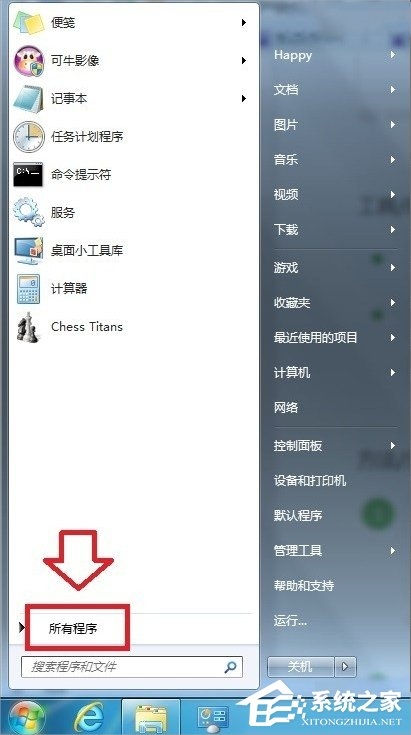
2.点击XPSViewer打开。
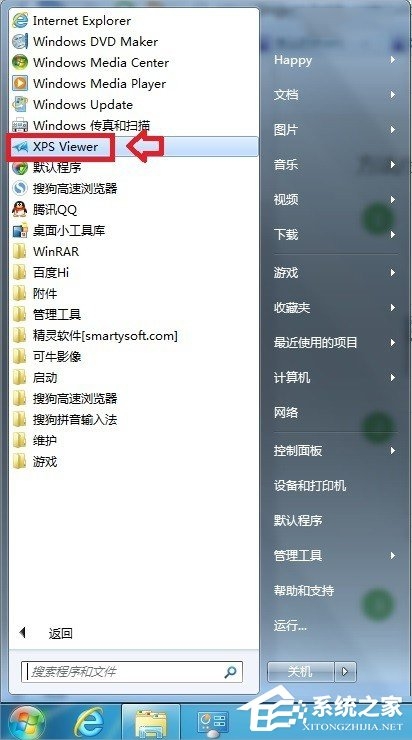
3.或者在开始菜单的搜索框中输入关键词:XPSViewer操作系统可以自动搜索,点击打开XPS阅读器。
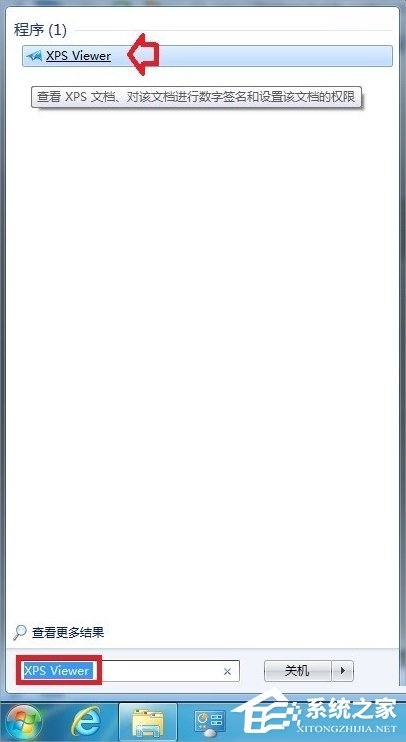
4.右键点击XPSViewer目标:%systemrot%\system32\xpsrchvw.exe拉蓝复制(Ctrl+C)。
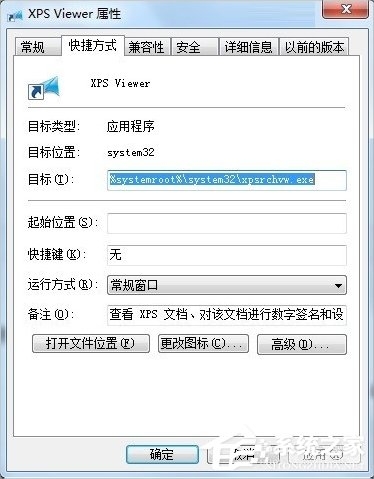
5.也就是说,(或粘贴Ctrl+V):%systemrot%\system32\xpsrchvw.exe点击确定,还可以打开XPSviewer阅读器。
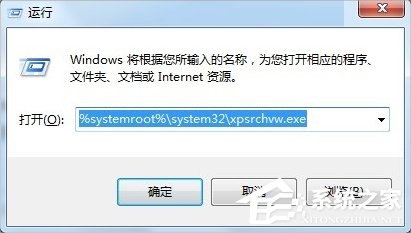
6.如果还是打不开,是因为XPSViewer程序没有启用,可以这样调出来:开始→控制面板→程序和功能。
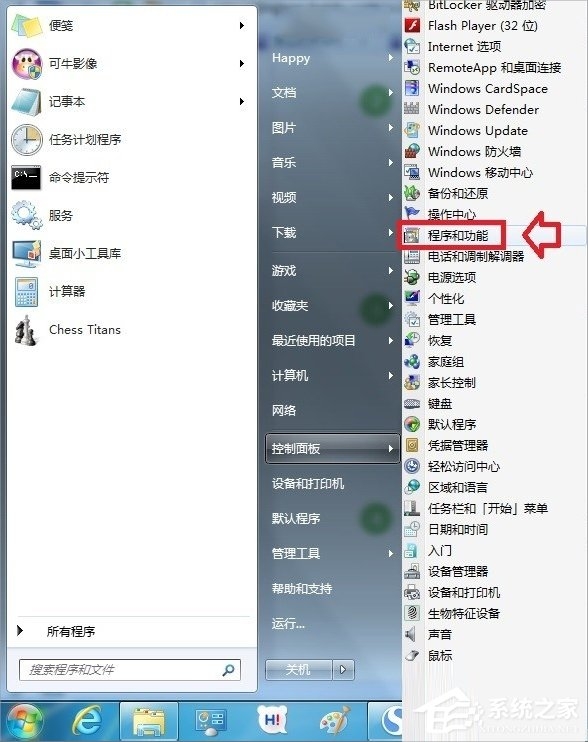
7.程序和功能-打开或关闭Windows功能(加载,请稍候)。
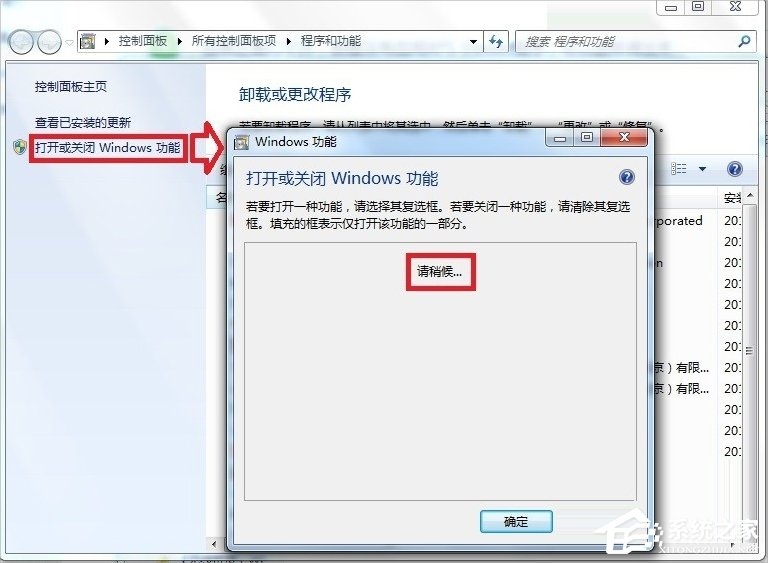
8.打开或关闭Windows功能-检查XPS服务(如果不需要,删除选择)-确定。
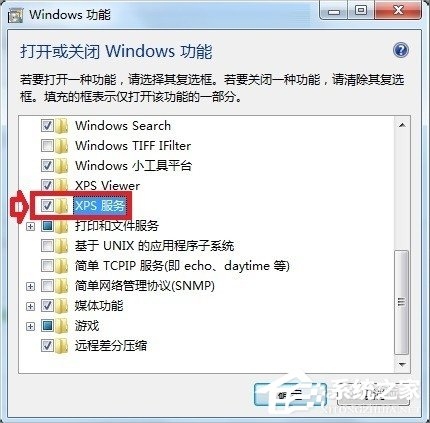
9.打开XPSViewer程序后,只有三个简单的菜单:文件、权限和签名。
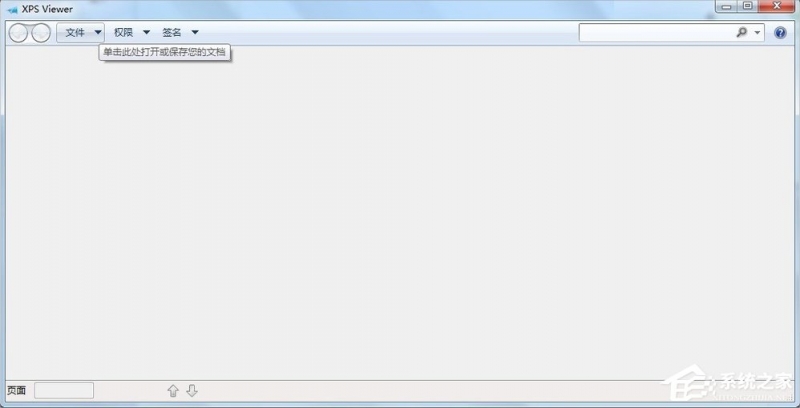
10.可以打开特殊的XPS文件,也可以点击打开所有文件(不是所有文件都可以打开)。
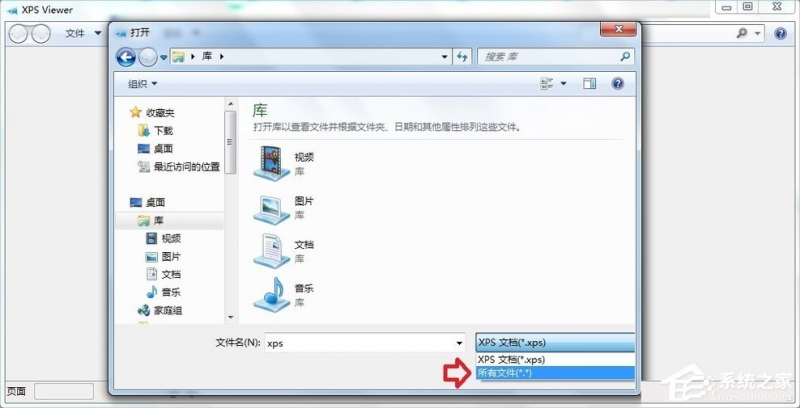
11.如果文件保存在XPS格式中,可以打印,不易修改。
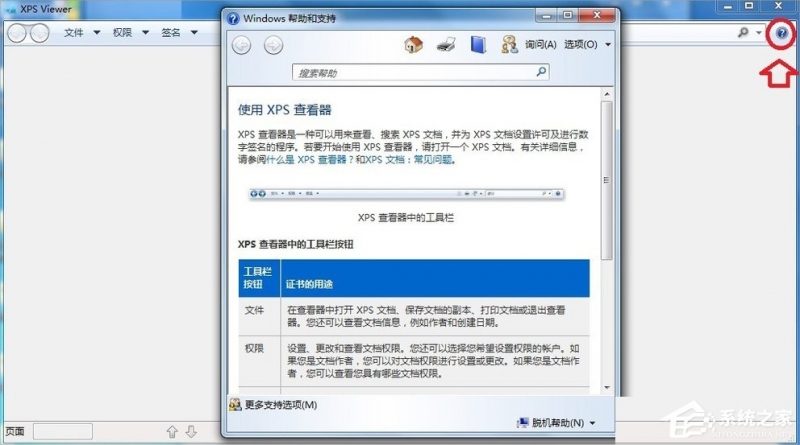
12.如果你不明白,你可以查看帮助和支持。这里有详细的菜单功能介绍。
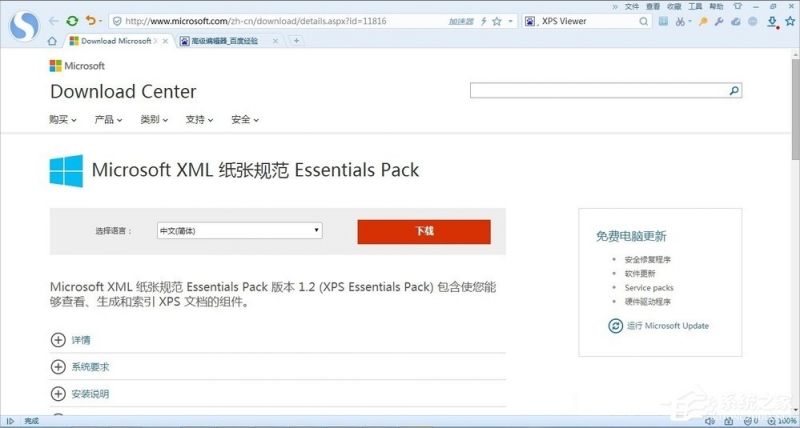
13.如果使用WindowsXP操作系统,不会自带XPSViewer阅读器,但可以在微软官网下载。
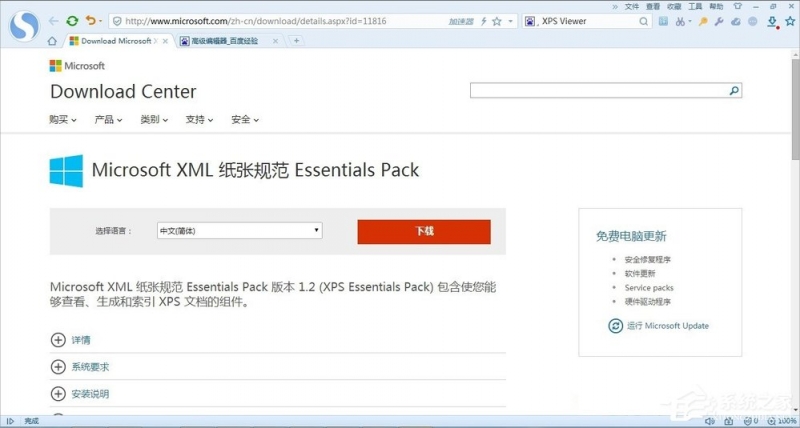
14.支持的操作系统(Windows7自带),WindowsServer2003,WindowsVista,WindowsXP。
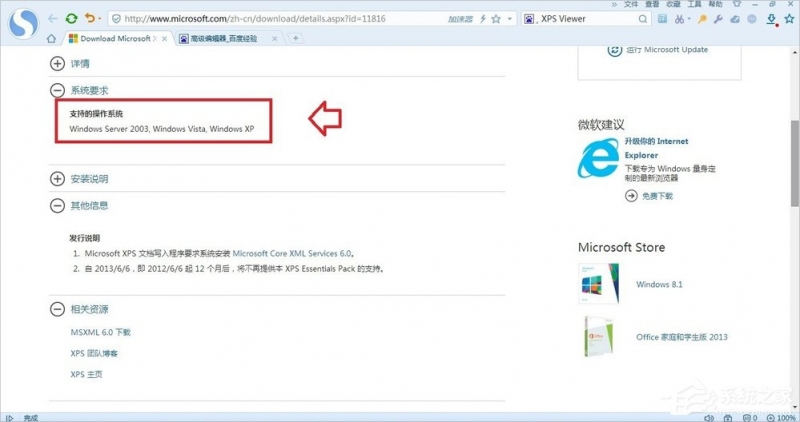
以上是Windows7系统打开XPSViewer的解决方案。我们首先确保XPSViewer功能打开,然后我们可以在所有附件或搜索程序中打开它。
加载全部内容